Med tipkanjem vas PowerPoint za splet, ko zazna morebitne napake v črkovanju, slovnici ali slogu, tako, da podčlanjate besede.
Vnesite:
Črkovanje
Primer:

Deluje za datoteke, shranjene v:
OneDrive,
OneDrive za službo ali šolo,
SharePoint v Microsoft 365
Vnesite:
Slovnica
Primer:

Deluje za datoteke, shranjene v:
OneDrive za službo ali šolo,
SharePoint v Microsoft 365
Vnesite:
Predlagana natančnejša izpolnitev pisanja
Primer:
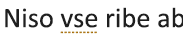
Deluje za datoteke, shranjene v:
OneDrive za službo ali šolo,
SharePoint v Microsoft 365
Popravljanje napake
Če želite popraviti napako (ali prezreti predlog), z desno tipko miške kliknite podčrtani izraz:
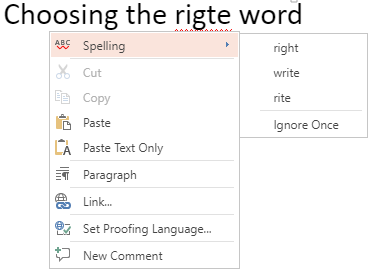

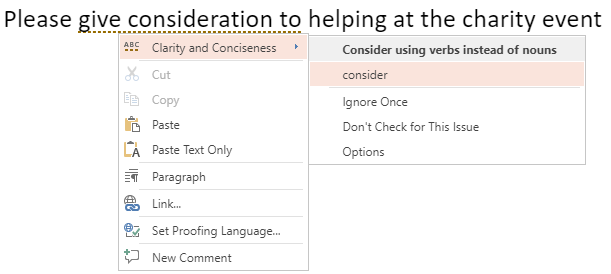
Namig: Morda je beseda, ki ste jo vnesli, pravilno črkovana, vendar je PowerPoint za splet slovar ne prepozna. Lahko je ime blagovne znamke, kratica ali nekaj podobnega.
Preverjanje pravilnega črkovanja, slovnice in sloga na diapozitivu
Če je datoteka shranjena v datoteki OneDrive za službo ali šolo ali SharePoint v Microsoft 365, lahko PowerPoint za splet, da preveri diapozitiv za črkovanje, slovnico in slog.
-
Na zavihku Pregled izberite Preveri diapozitiv >Preveri diapozitiv.
Na desni strani okna brskalnika se odpre podokno urejevalnika. Vse črkovalne ali slovnične napake ali predlagane natančnejše nastavitve pisanja so navedene v podoknu urejevalnika, da jih lahko pregledate in se odločite o teh napakah.
Izklop oznak za preverjanje v celotni datoteki
Če je datoteka shranjena v OneDrive za službo ali šolo ali SharePoint v Microsoft 365, lahko skrijete vse oznake, ki prikazujejo napake pri preverjanju.
-
Na zavihku Pregled na traku izberite puščico na gumbu Urejevalnik Nastavitve pregled.
-
V meniju, ki se prikaže, izberite Skrij napake pri preverjanju.
S tem ukazom izklopite ali vklopite oznake. Uporabite ga znova pozneje, če želite v predstavitvi pokazati oznake za preverjanje.
Izklop orodja za preverjanje za določene besede ali polje z besedilom
Če je datoteka shranjena v OneDrive za službo ali šolo ali SharePoint v Microsoft 365, lahko izklopite preverjanje za določen izraz ali za celotno polje z besedilom.
-
Skočite na 2. korak, če želite spremeniti jezik za preverjanje za celotno polje z besedilom, ali pa polje z besedilom izberite besedo ali besede, ki jih ne želite preveriti.
-
Z desno tipko miške kliknite izbrane besede ali samo polje z besedilom in izberite Nastavi jezik za preverjanje.
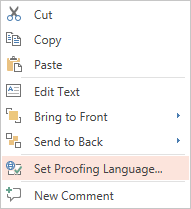
-
Izberite Ne preverjaj črkovanja ali slovnice.
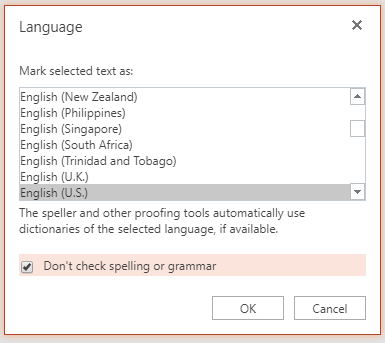
Spreminjanje jezika za preverjanje
Spreminjanje jezika za preverjanje za celotno datoteko ni podprto. Jezik za preverjanje lahko spremenite le za izbrane besede ali za polje z besedilom.
-
Skočite na 2. korak, če želite spremeniti jezik za preverjanje za celotno polje z besedilom, ali pa izberite besedo ali besede, za katere želite spremeniti jezik za preverjanje.
-
Z desno tipko miške kliknite polje ali izbrane besede in nato izberite Nastavi jezik za preverjanje.
-
V polju Označi izbrano besedilo kot izberite jezik, v katerega želite spremeniti, in nato kliknite V redu.
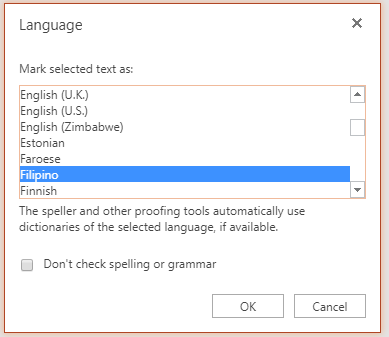
Če želite spremeniti jezik gumbov in menijev v aplikaciji Office Online, glejte Spreminjanje jezika, Office uporablja v menijih.










